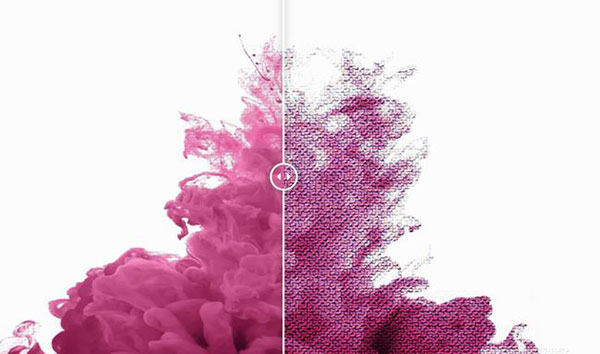软件大小:14.8 MB
软件语言:简体中文
软件授权:官方版
软件类别:图形图像
软件等级:
更新时间:2023-09-01
应用平台:Win10/Win8/Win7
50%
50%
本地下载
你们是否曾看到过有人将无数张小的人物图片剪切成一个大型的人物海报,这样剪切出来的照片非常的吸引人,其实这种就称作蒙太奇图片,也叫马赛克图片,你们想知道它是怎么制作出来的吗?看上去很难,但只要你找对了辅助工具,轻轻松松的就能制作出来。今天小编为你们带来的WidsMob Montage是一款能够用来制作蒙太奇图片的软件,该软件体积小巧,界面简洁且使用方法简单,当你需要为活动制作海报时,或者需要想要为生日派对设计形状蒙太奇,使用该软件,你只需要简单的点击几下,就能创建大型马赛克或令人惊叹的蒙太奇照片,还能将马赛克照片打印出来应用到任何地方。软件能够轻松将不同格式的图片转换成马赛克形式,而且软件还支持照片拼接,拼贴马赛克、形状拼接和其他照片拼接类型,可以将任何模板设计形状的照片转换成蒙太奇,制作过程非常简单,只要简单学习就能掌握制作方法。不管你想要什么样的马赛克形式,软件都支持哦,同时里面还内置了非常多不同的框架可以让你的马赛克图片变得更加特别,轻松获得自己需要的图片效果。想要自己制作蒙太奇图片的朋友快来试试这款软件吧!
PS:本站为大家提供的是“WidsMob Montage中文破解版”,安装包内附破解文件,复制到指定目中替换某文件就能得到免费使用该软件的权利,下文还附上了详细的教程。
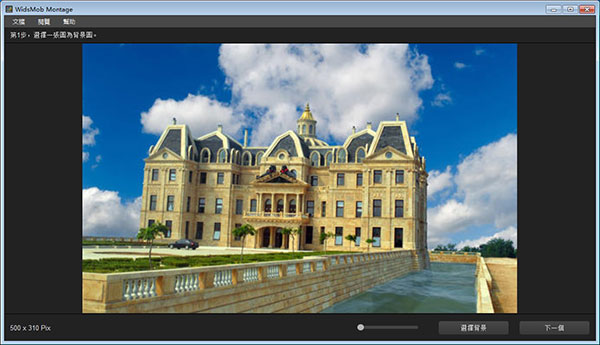
1、在本站下载并安装,点击“widsmob_hdr_win.exe”运行,进入安装向导,点击next
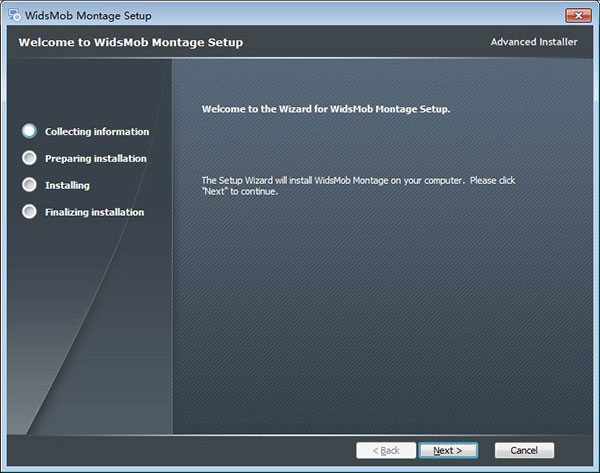
2、选择软件安装目录,这里小编选择默认
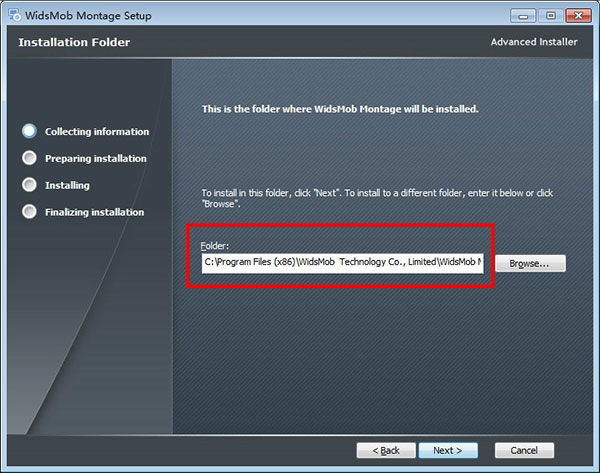
3、选择安装类型,勾选典型安装,如图所示
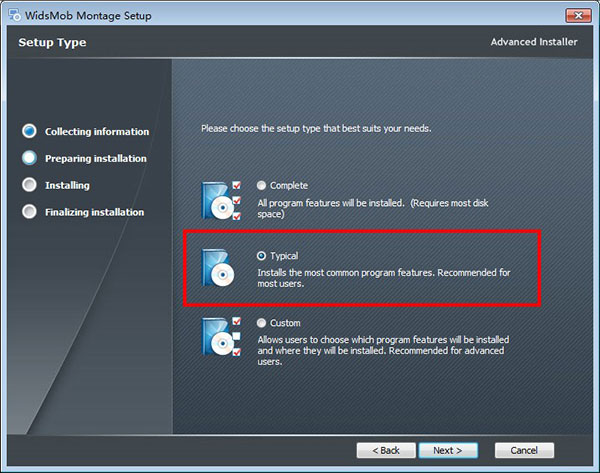
4、确认安装信息无误,点击Install开始安装
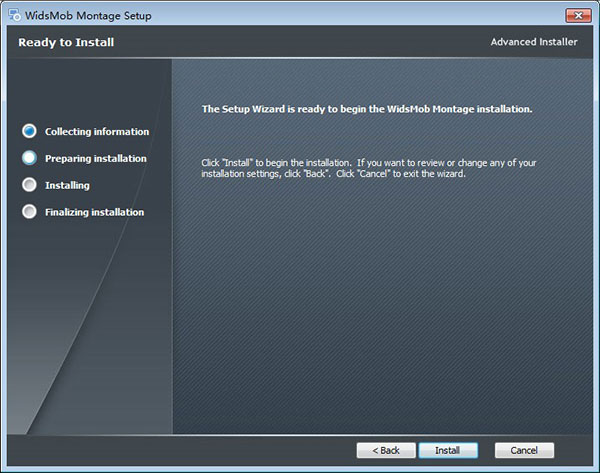
5、软件安装中
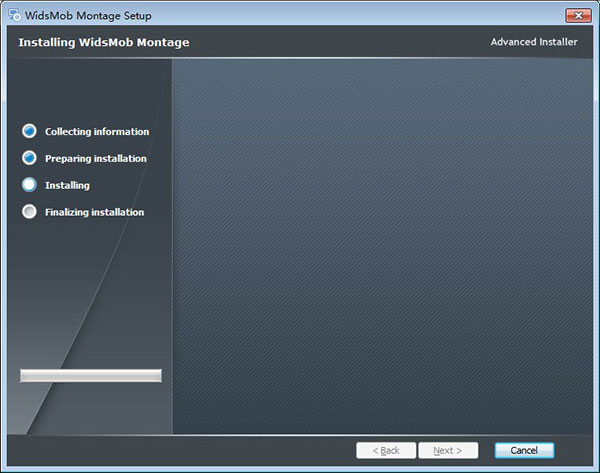
6、安装完成,退出向导,先不要运行软件
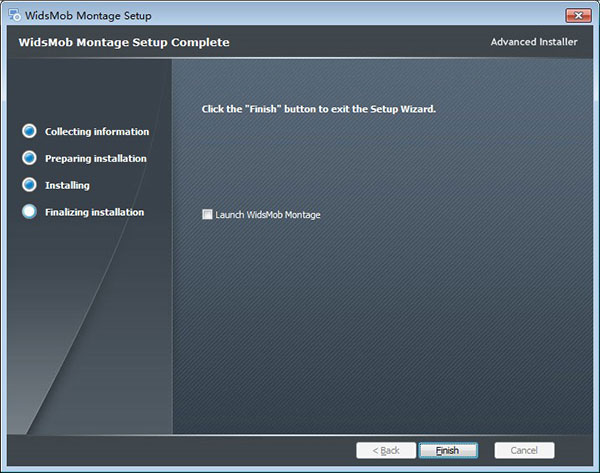
7、选择桌面快捷方式右键-属性-打开文件文件位置,将破解文件下的文件复制到安装目录中,点击移动和替换
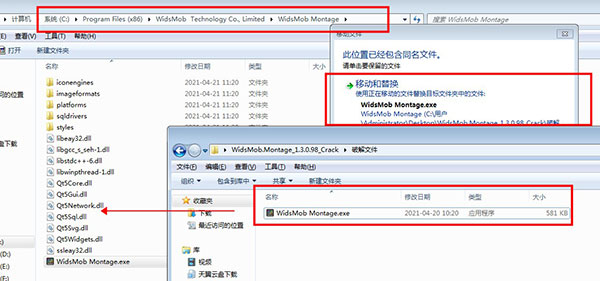
8、桌面运行软件,所有功能均可免费使用
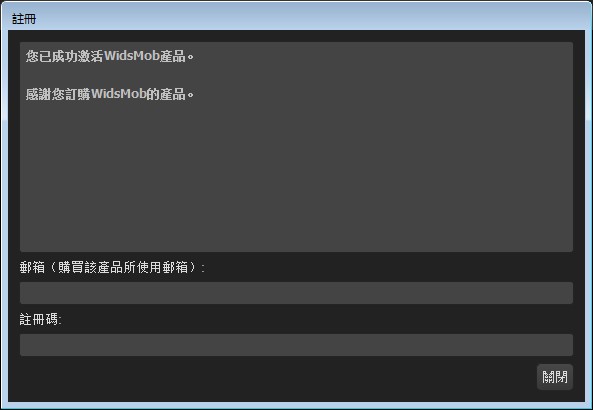
9、至此,软件安装破解完成
1、把一切都变成马赛克
蒙太奇制造商将一切变成马赛克照片。您可以将JPEG和PNG都设置为马赛克,该程序支持照片拼接,拼贴马赛克,形状拼接和其他照片拼接类型。更重要的是,你也可以根据任何模板设计形状的照片蒙太奇。
2、框架和预设
无论您需要添加特殊框架到马赛克,还是使用不同的马赛克模式,都可以选择不同的框架以使镶嵌图片变得特别。程序支持平铺模式和隔行模式,您可以轻松获得所需的效果。
3、优秀的品质
照片马赛克的输出如何?该程序可以结合超过2,00马赛克瓷砖在一个惊人的结果,高达16,000像素宽度和蒙太奇照片无限像素高度,马赛克照片或照片拼贴画可用于壁画,横幅,桌面,甚至壁纸。
4、自定义马赛克
该程序应用最小化着色来紧密匹配原始图像和适当放置平铺图像以呈现最佳结果。您还可以删除颜色匹配以获得任何颜色的形状蒙太奇。只需下载演示版本即可享受该节目。
5、简单的过程
当您需要为活动制作海报时,为生日派对设计形状蒙太奇,您只需在几下点击即可创建大型马赛克或令人惊叹的蒙太奇照片。然后将马赛克照片打印为您房间的壁纸。
蒙太奇制作器还支持用户创建具有特定照片效果的蒙太奇。例如,您可以以PNG格式创建徽标的照片蒙太奇。请注意,您需要上传包含马赛克的PNG照片,而不是带有PNG扩展名的照片。
第1步:上传PNG背景图片
在计算机上启动Montage Maker。单击“选择背景”按钮以添加PNG图像作为背景。结果,由于背景色是透明的,因此您只能看到要显示的对象或图标。选择“下一步”按钮进入下一步。
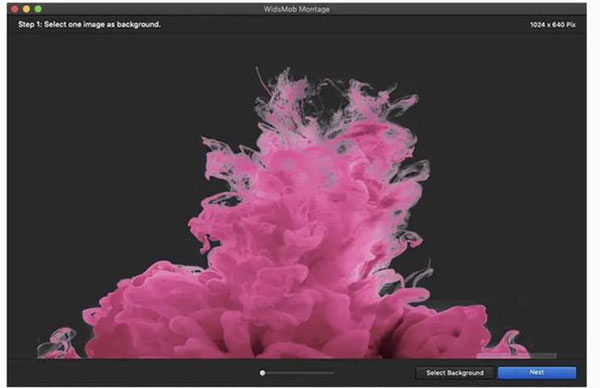
步骤2:选择5张以上的图片作为图块
点击“选择瓷砖”按钮,将照片导入Montage Maker。相片马赛克至少应由5张相片组成。因此,请检查您是否上传了5张以上的图片。此外,您可以选择不需要的照片,然后单击右下角的“删除”按钮将其删除。选择所有图片后,选择“下一步”按钮。
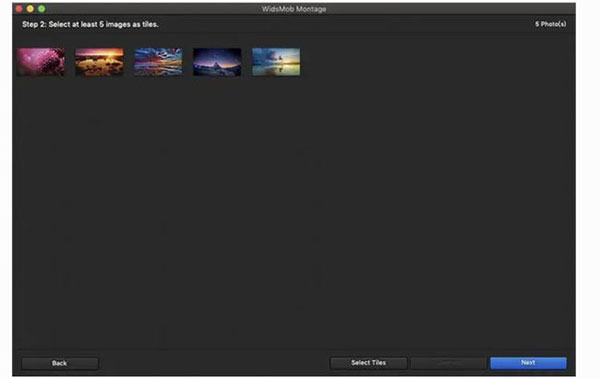
步骤3:使用PNG背景自定义光马赛克
移动底部的滑块,以小图标查看每张组成的图片。Montage Maker可以合并所有这些文件图像,而不会降低质量。因此,您仍然可以详细看到每张小照片。然后,您可以使用右侧的滤镜在此蒙太奇上应用照片效果。首先,您需要知道只有单击下面的“生成马赛克”按钮,您才能应用新调整的帧和设置。
挑选出您喜欢的一帧。以后,选择使用“平铺”还是“隔行”模式来调整平铺图像的位置。此外,您可以使用“列数”和“瓦片大小”滑块自定义图块的列和像素。如果要使图像与背景照片的颜色匹配,则默认需要勾选“匹配颜色”。否则,请取消选中“匹配颜色”之前的框,以查看光马赛克的原始颜色。每次要预览照片效果时,请按“生成马赛克”。
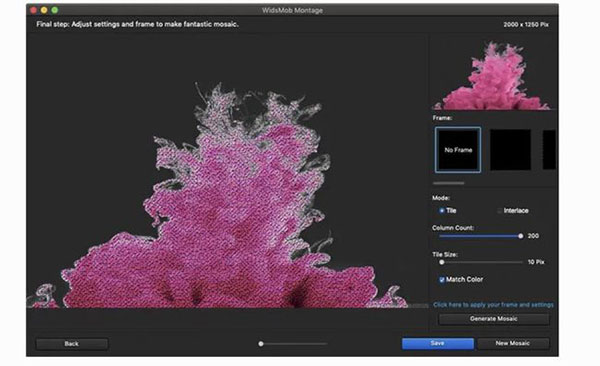
步骤4:输出相片马赛克
单击“保存”并设置一个目标文件夹,以将该照片蒙太奇保留在桌面上。另外,您可以选择输出图像格式为JPG,PNG和TIFF。如有必要,添加标签,然后按“保存”以高分辨率输出照片马赛克。